iPad および iPhone のファイル アプリでファイル拡張子を表示する方法
- WBOYWBOYWBOYWBOYWBOYWBOYWBOYWBOYWBOYWBOYWBOYWBOYWB転載
- 2023-04-13 09:49:322566ブラウズ
iPad および iPhone ですべてのファイル拡張子を常に表示する
iOS および iPadOS では、次の方法でファイル名の拡張子を常に表示するようにファイル アプリを設定できます。
- iPad または iPhone でファイル アプリを開きます。

-
- ## 任意のフォルダーに移動するか、ファイルを含むディレクトリに移動し、リスト/アイコンの並べ替えメニューを選択します。
- [表示オプション] のサブメニューを見つけて、そのメニューで [すべての拡張子を表示] を選択します。
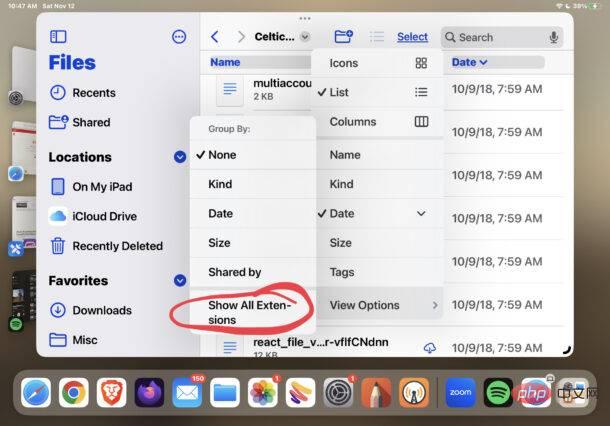 ##現在のフォルダー内のファイルまたはドキュメントのファイル拡張子がすぐに表示され、この変更はファイルおよびアプリケーション内の他のすべてのディレクトリに反映されます。
##現在のフォルダー内のファイルまたはドキュメントのファイル拡張子がすぐに表示され、この変更はファイルおよびアプリケーション内の他のすべてのディレクトリに反映されます。
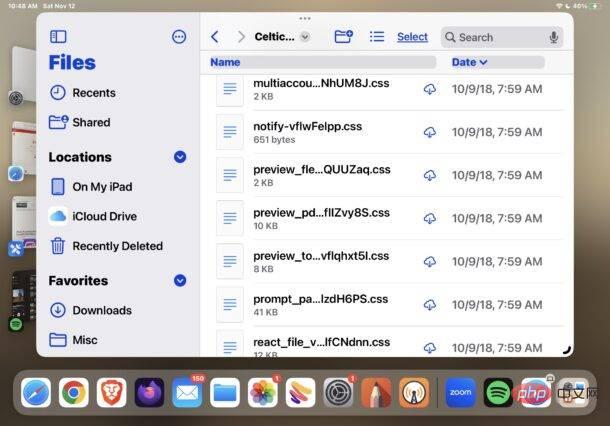 この方法でファイル拡張子を表示するには、iOS 16 または iPadOS 16 以降のファイル アプリを備えた iPhone または iPad が必要です。以前のバージョンではこれがサポートされていません。ファイル拡張子。
この方法でファイル拡張子を表示するには、iOS 16 または iPadOS 16 以降のファイル アプリを備えた iPhone または iPad が必要です。以前のバージョンではこれがサポートされていません。ファイル拡張子。
ファイル アプリは、iPad や iPhone に一種のファイル システム マネージャーを提供します。Mac の Finder ほど強力でも機能も豊富ではありませんが、ファイル管理に必要な非常に便利な機能がいくつかあります。 、上記のファイル拡張子、フォルダーの作成、ファイル名の変更、ファイルタグ、ドラッグアンドドロップ、zip ファイルのオープンと保存、並べ替え、カスタマイズ可能なサイドバーなど。
以上がiPad および iPhone のファイル アプリでファイル拡張子を表示する方法の詳細内容です。詳細については、PHP 中国語 Web サイトの他の関連記事を参照してください。
声明:
この記事はyundongfang.comで複製されています。侵害がある場合は、admin@php.cn までご連絡ください。

